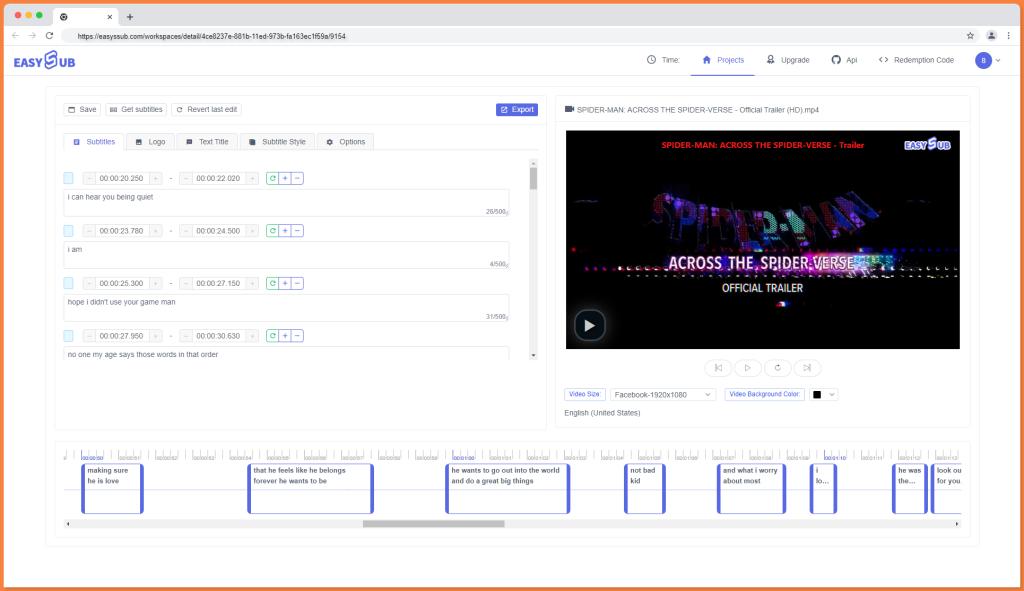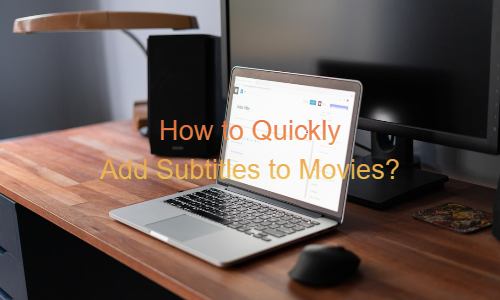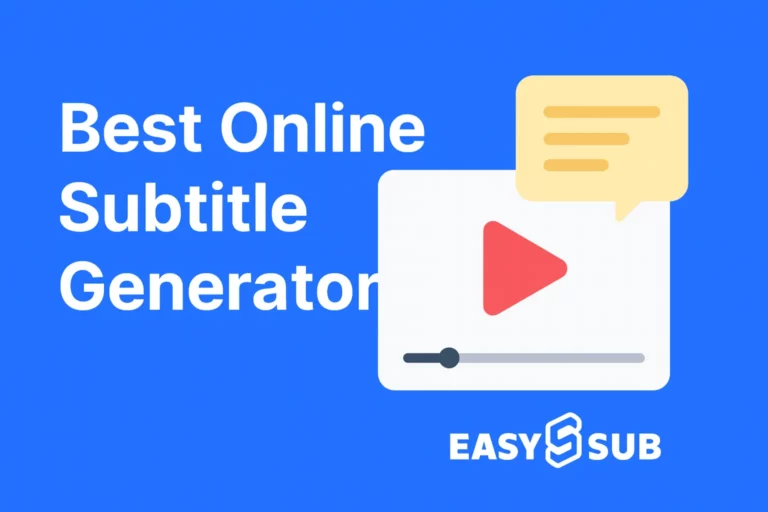EasySub, kullanımı kolay ve güçlü bir otomatik altyazı oluşturucu. Artık birçok video oluşturucu, MP4 videolarına alt yazı ve alt yazı dosyası eklemenin sessiz etkinliğini kanıtladı.
Birçoğu, video içeriklerini işitme güçlüğü çekenler veya videoları sesi kapalı izlemeyi tercih edenler için erişilebilir kılmak için alt yazı veya alt yazı ekler. Diğerleri, MP4 videolarını otomatik olarak eklemek ve çevirmek için EasySub'ı kullanarak izleyicilerin diğer dillerdeki içeriği izlemesine olanak tanır.
Kısacası:
- Öncelikle videoyu EasySub'a yükleyin;
- İkinci olarak, MP4'e otomatik olarak altyazı ekleyin;
- Sonunda, altyazıları otomatik olarak çevirin.
Eksi işlem süresi, bu şeyler yaklaşık 5 dakika sürer. Size nasıl olduğunu göstereceğiz.
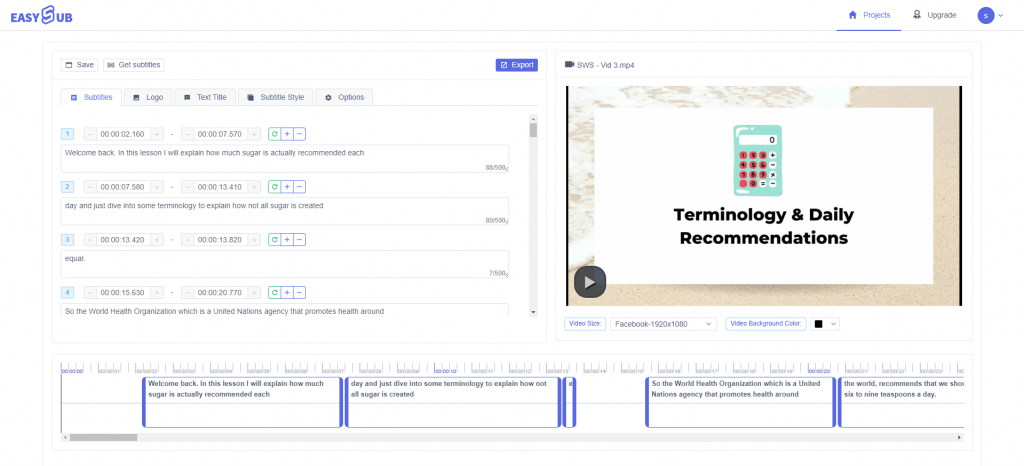
MP4 Videolarına Otomatik Olarak Altyazı Ekleme
1. EasySub'a gidin ve otomatik olarak altyazı eklemek istediğiniz videoyu yükleyin
NOT: Projenizi kaydetmek ve yeni bir projeye başlamak istiyorsanız, sadece EasySub'da ücretsiz kayıt olun (sadece e-postanızı girmeniz gerekiyor).
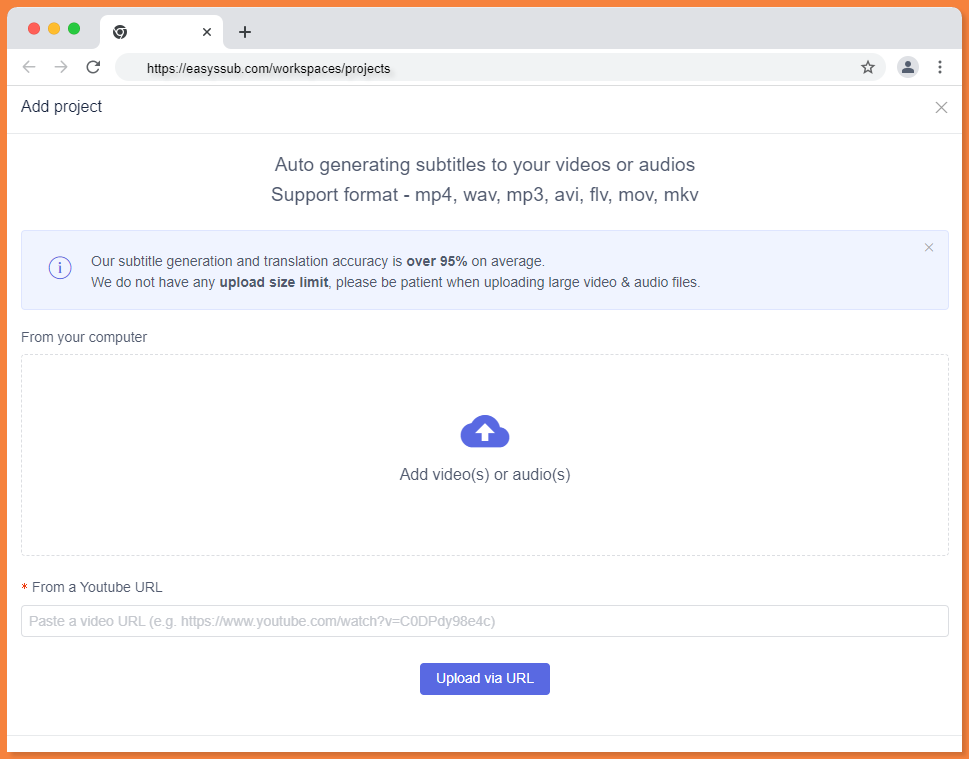
MP4 dosyanızı şu adresten yükleyebilirsiniz:
- Kişisel klasörünüz
- Dropbox
- YouTube bağlantısı
2. “Altyazı Ekle”ye tıklayın ve dilinizi ve çevirmek istediğiniz dili seçin
İkinci olarak, yalnızca orijinal dili seçmeyi değil, çeviri dilini de belirtmeyi hatırlamanız gerekir.
Bu nedenle, EasySub'ın AI transkripsiyonu güçlüdür, ancak Amerikan İngilizcesi altyazıları seçerseniz İngilizce aksanları otomatik olarak doğru bir şekilde deşifre etmez. Farklı aksanlar, aynı kelimeleri telaffuz etmenin farklı yolları anlamına gelir.

3. "Onayla"ya tıklayın
Şimdi, MP4 dosyalarının oluşturulmasını ve altyazıların otomatik olarak eklenmesini bekleyin. Derhal yapılmalıdır. VEED'in dediği gibi lütfen sabırlı olun.
Video transkripsiyonunun tamamlanmasını bekleyin ve altyazı ayrıntıları sayfasına girmek için "Ayrıntı"ya tıklayın.
Medya yürütücüde artık altyazıların oynatıldığını görmelisiniz. Altyazıları değiştirmek için altyazı düzenleyiciye gidebilirsiniz: